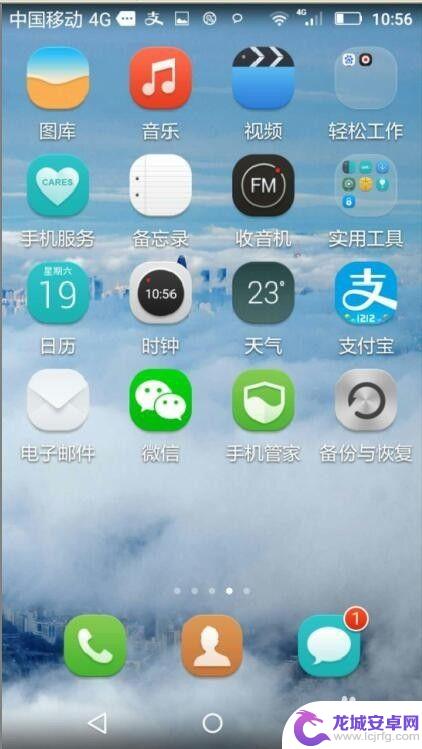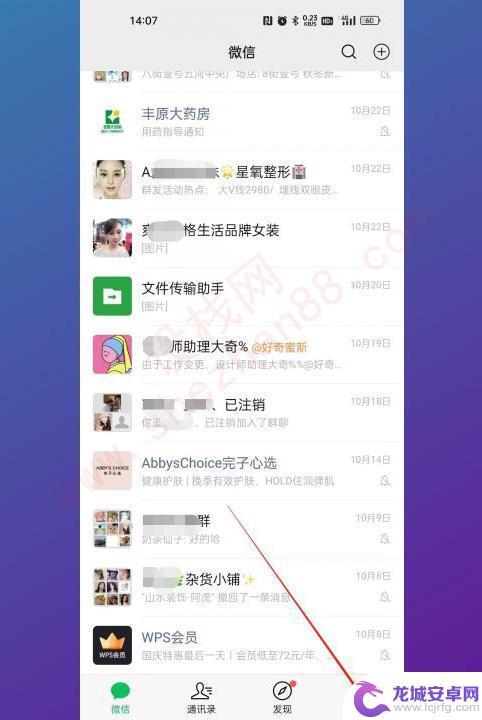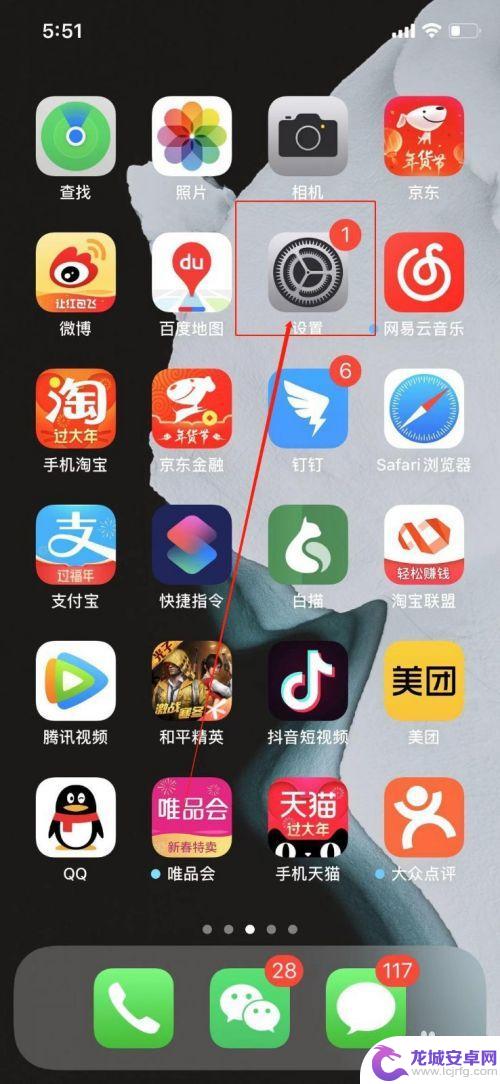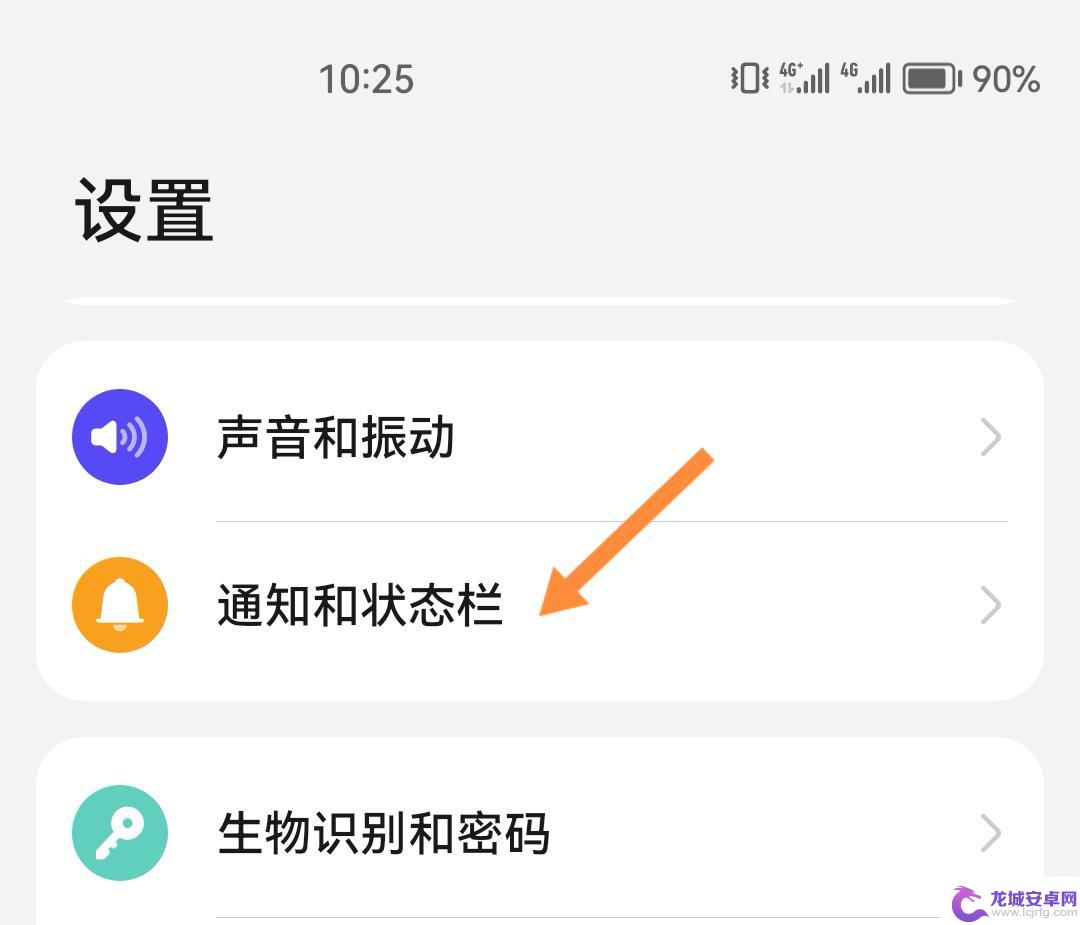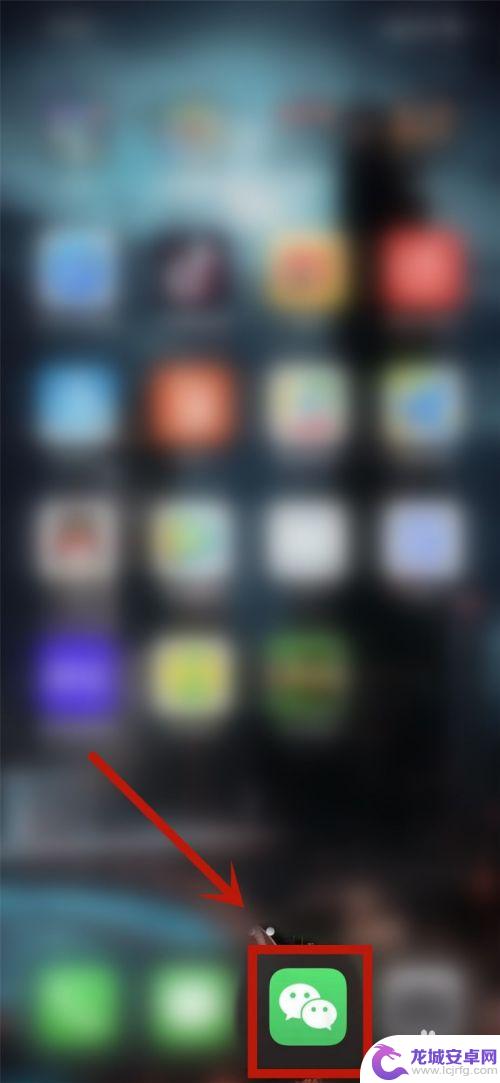iphone怎么把微信信息隐藏 苹果手机怎么设置微信消息内容隐藏
在日常生活中,我们经常会使用微信来进行沟通和交流,有时候我们可能希望保护一些私人信息,不希望他人轻易看到。针对iPhone用户来说,如何设置微信消息内容隐藏呢?苹果手机提供了相应的功能,让我们可以更加方便地保护我们的隐私信息。接下来让我们一起来了解一下具体的设置方法。
苹果手机怎么设置微信消息内容隐藏
具体方法:
1.首先在手机的界面中找到那个独一无二的【微信】APP,然后打开微信。下面大家就跟着小编在微信中进行一些设置应用吧。
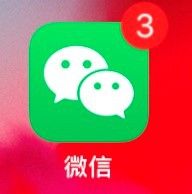
2.打开之后,在下方的四个选项中点击最后一个【我】的选项。进入我的个人界面后,点击最后一个【设置】选项。然后点击第二个【新消息通知】这个选项。
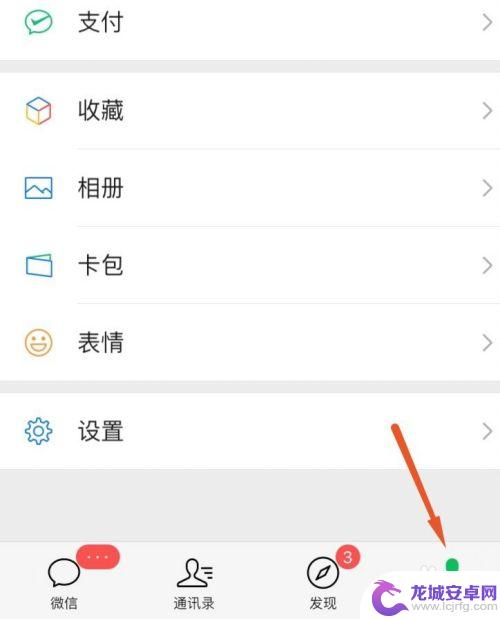
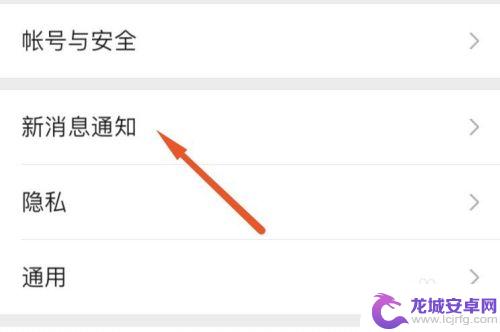
3.然后进入页面后大家回发现所有的应用都是打开的,想要隐藏微信内容就要进行对其进行设置。然后将【接受新消息通知】右侧的滑块关闭,这时会在下方弹出一个框,选择确认关闭即可。
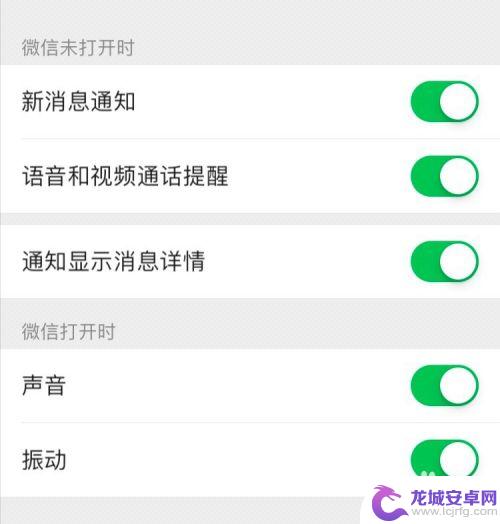
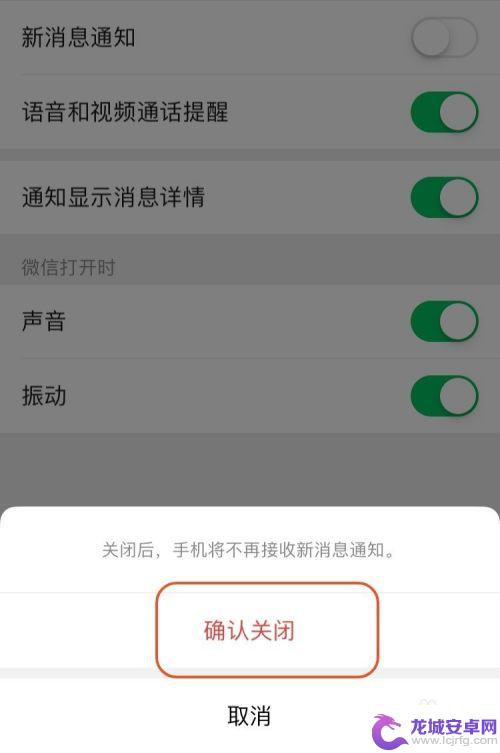
4.关闭完了之后可以将其中的【通知显示消息详情】关闭,同样点击确认,这样我们就解决了这个小问题了。希望小编的方法能够帮助到大家。
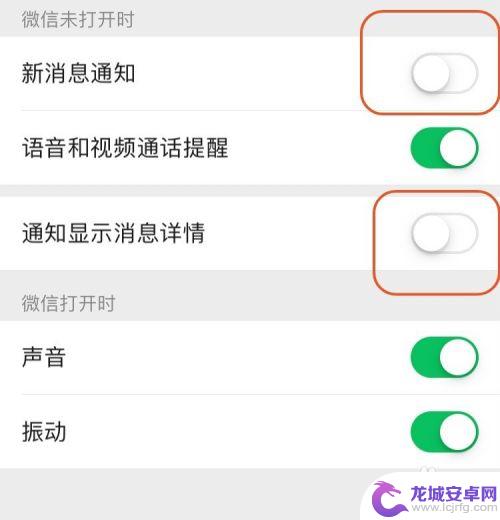
以上是如何隐藏iPhone微信信息的全部内容,如果您遇到相同的问题,可以参考本文中介绍的步骤来解决,希望对大家有所帮助。
相关教程
-
华为手机怎么把微信图标隐藏起来 华为手机桌面图标隐藏步骤
在日常生活中,我们经常会使用微信进行社交沟通和信息传递,有时候我们可能希望保护个人隐私或者避免他人偷窥我们的微信消息。在华为手机上,我们可以通过简单的操作将微信图标隐藏起来,保...
-
oppo手机微信来消息怎么隐藏 微信消息如何设置为隐私模式
随着社交媒体的普及和信息传播的快速发展,人们对于个人隐私的保护越来越关注,在现今的社交网络中,微信作为一款广受欢迎的即时通讯应用,我们常常会收到来自朋友、家人和同事的消息。有时...
-
苹果手机怎么隐藏手机消息 苹果手机短信通知栏怎么隐藏信息
在日常生活中,我们经常会在公共场合接收到手机消息,但有时候这些消息可能涉及个人隐私,不想被他人看到,苹果手机提供了一种方便的方式来隐藏手机消息,即通过设置短信通知栏来隐藏信息内...
-
怎样隐藏抖音消息(怎样隐藏抖音消息内容)
1抖音信息不显示在屏幕上怎么设置?1.华为p40,鸿蒙3.0,抖音25.6.0最新版本为例,打开手机设置。点击通知与状态栏。2.点击搜索栏。3.搜索并进入抖音的通知管理。4.关闭抖...
-
怎么把微信信息内容显示在桌面 微信信息显示在屏幕上如何设置
微信作为当今社交媒体中最受欢迎的应用之一,为我们提供了便捷的通讯平台,当我们使用电脑时,如果能够将微信信息内容显示在桌面或屏幕上,无疑会更加方便。如何设置才能实现这一功能呢?在...
-
苹果手机微信设置密码锁屏怎么设置 苹果手机微信登录密码怎么设置
苹果手机微信设置密码锁屏和登录密码是保护个人隐私和信息安全的重要措施,通过设置密码锁屏,可以防止他人未经授权访问手机内的微信应用和其他个人信息。同时在微信应用中设置登录密码可以...
-
如何用语音唤醒苹果6手机 苹果手机语音唤醒功能怎么开启
苹果6手机拥有强大的语音唤醒功能,只需简单的操作就能让手机立即听从您的指令,想要开启这项便利的功能,只需打开设置,点击Siri和搜索,然后将允许Siri在锁定状态下工作选项打开...
-
苹果x手机怎么关掉 苹果手机关机关不掉解决方法
在我们日常生活中,手机已经成为了我们不可或缺的一部分,尤其是苹果X手机,其出色的性能和设计深受用户喜爱。有时候我们可能会遇到一些困扰,比如无法关机的情况。苹果手机关机关不掉的问...
-
如何查看苹果手机详细信息 苹果手机如何查看详细设备信息
苹果手机作为一款备受瞩目的智能手机,拥有许多令人称赞的功能和设计,有时我们可能需要查看更详细的设备信息,以便更好地了解手机的性能和配置。如何查看苹果手机的详细信息呢?通过一些简...
-
手机怎么把图片保存到u盘 手机照片传到U盘教程
在日常生活中,我们经常会遇到手机存储空间不足的问题,尤其是拍摄大量照片后,想要将手机中的照片传输到U盘中保存是一个很好的解决办法。但是许多人可能不清楚如何操作。今天我们就来教大...